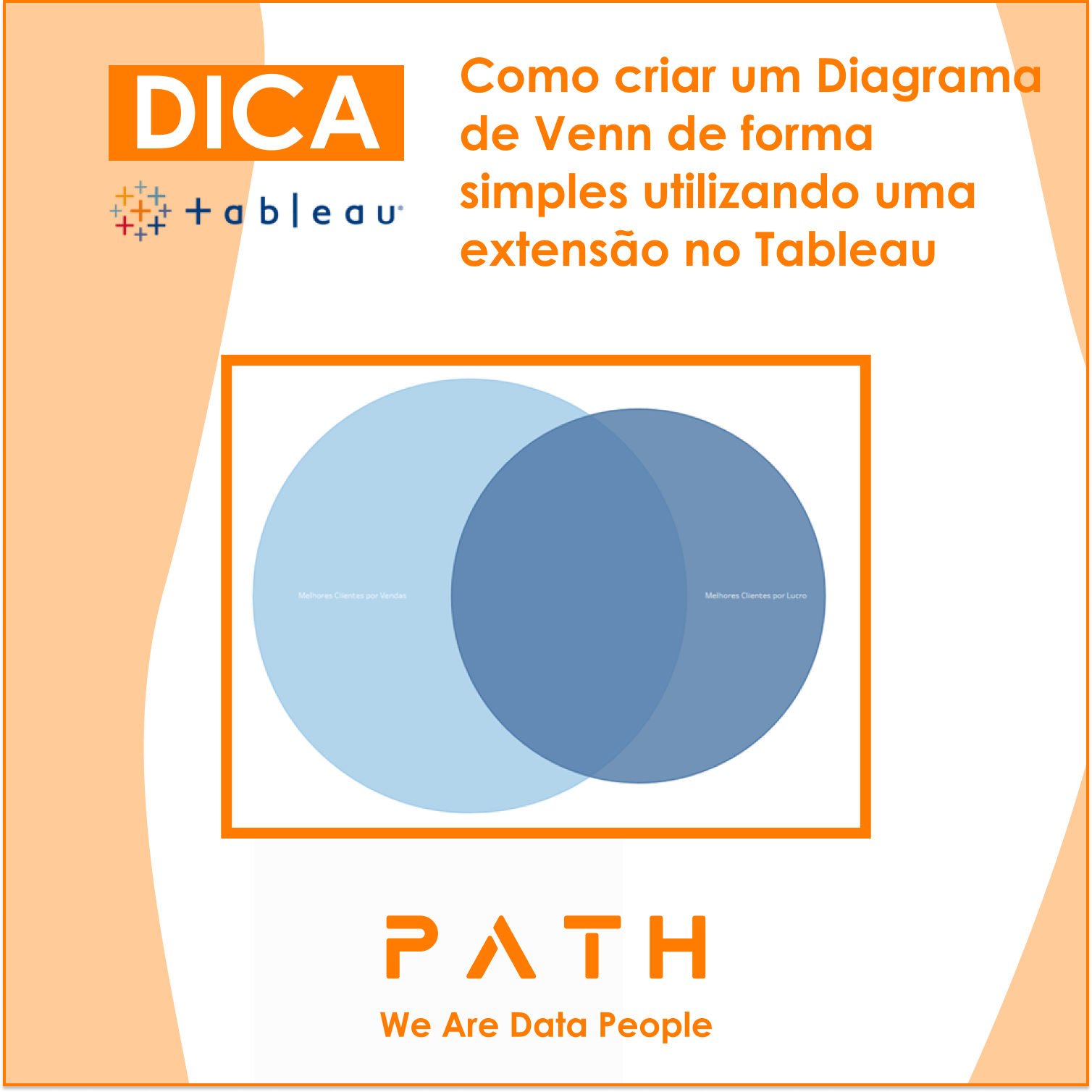O que você vai aprender?
Nesta dica iremos mostrar Como alternar dois gráficos usando a técnica de esconder container. Utilizaremos a base pública Superloja, disponível no Tableau.
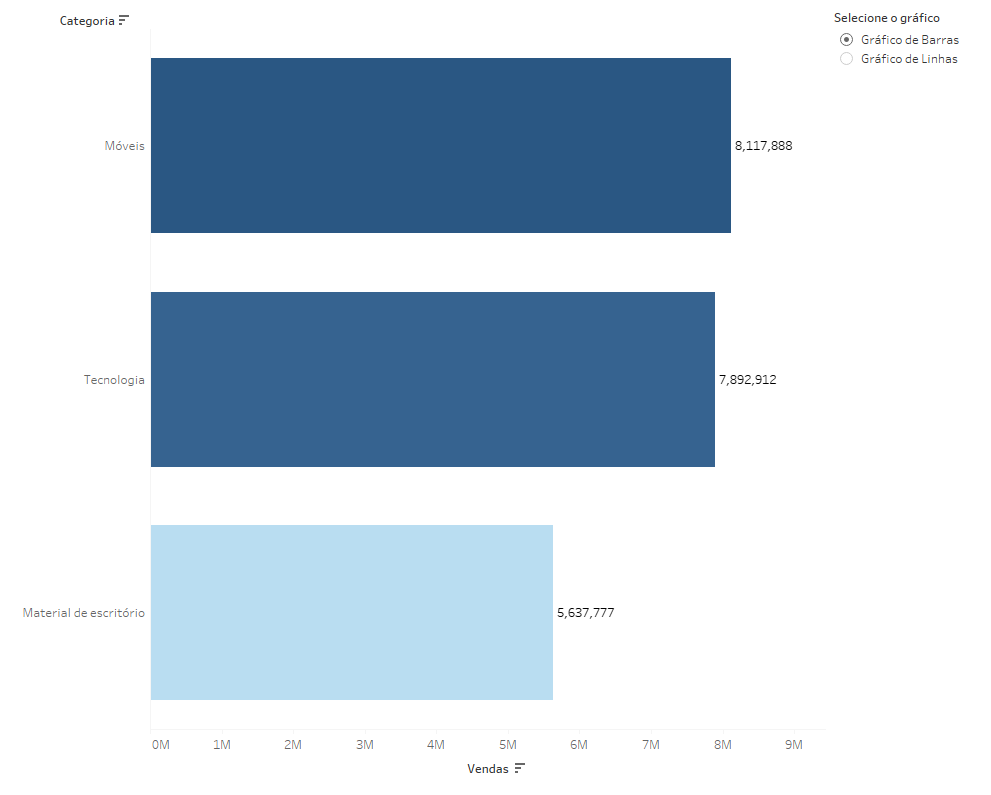
Passo 1: Em uma planilha em branco arraste a dimensão Categoria para linhas, a medida Vendas para colunas e também para rótulo e cor. Conforme pode ser visto no exemplo abaixo:
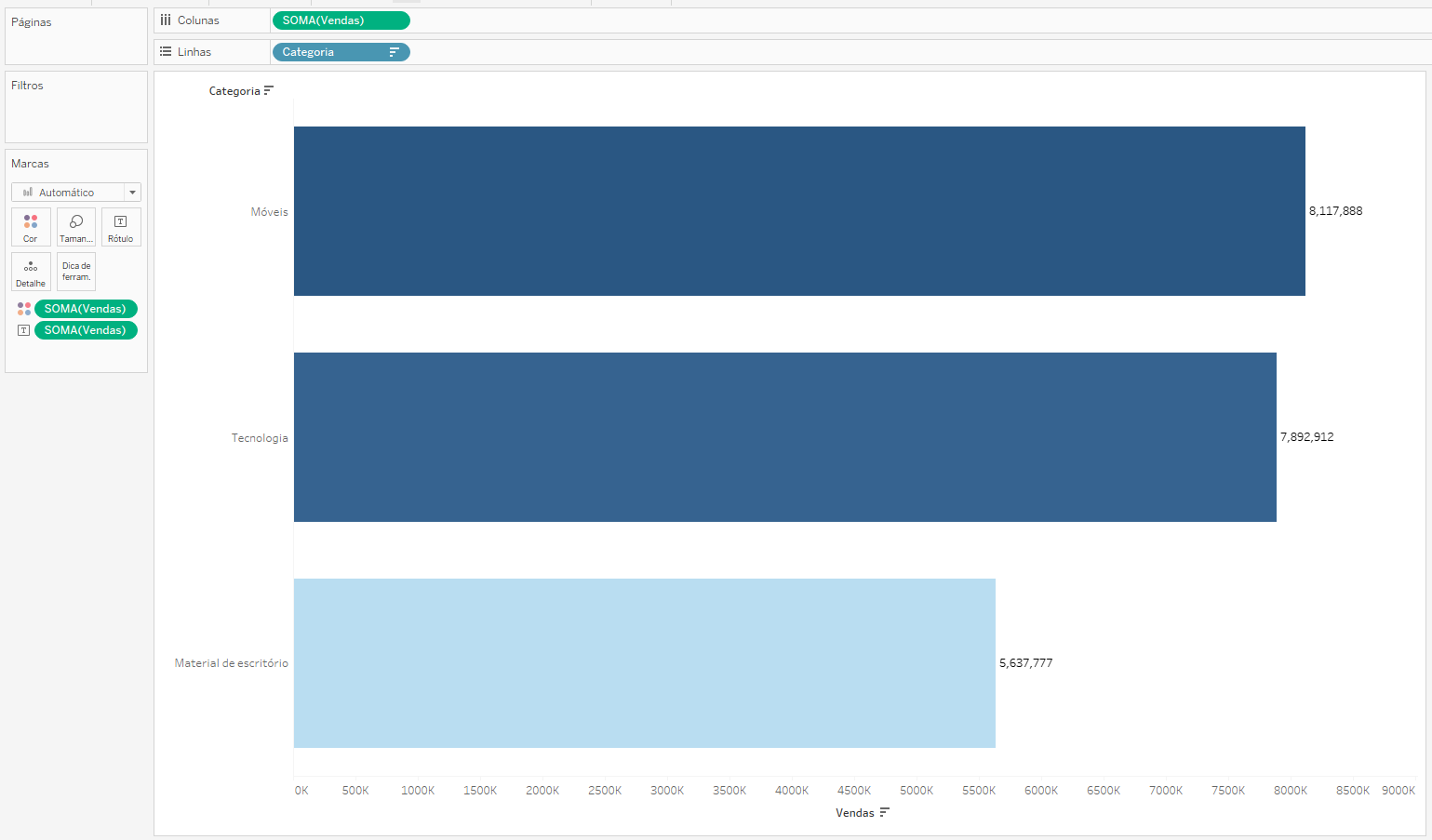
Passo 2: Em uma segunda planilha em branco arraste a dimensão Data de Envio para colunas, a medida Lucro para linhas e rótulo, a dimensão Segmento arraste para a marca cor.
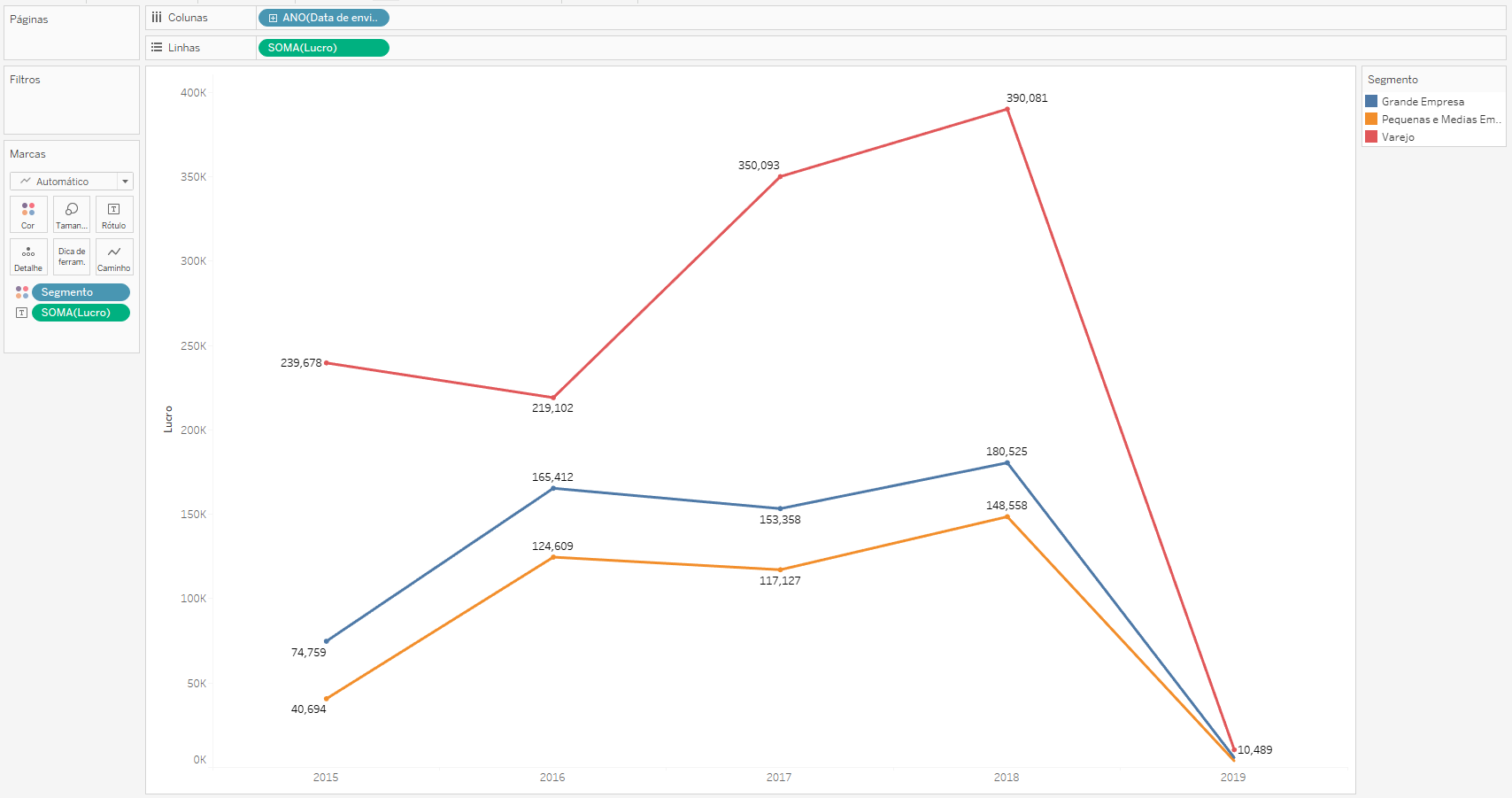
Passo 3: Clique na seta ao lado esquerdo de filtro e selecione criar parâmetro:
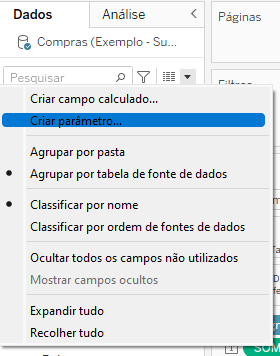
Ao clicar abrirá uma caixa de diálogo, chame-a de Selecione o gráfico. Coloque em tipo de dados: Cadeia de Caracteres e em Valores permitidos: Lista, conforme imagem abaixo:
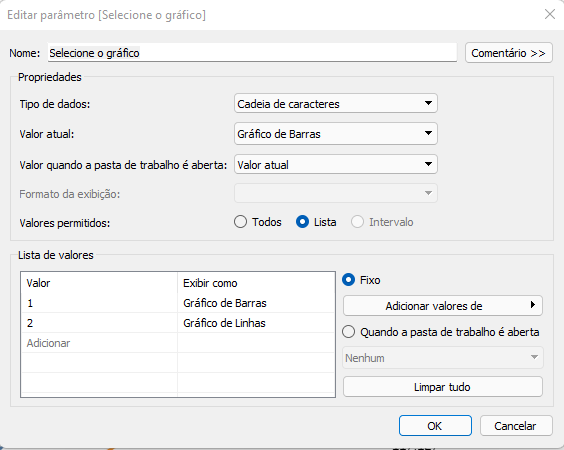
Passo 4: Clique na seta ao lado esquerdo de filtro e selecione criar campo calculado:
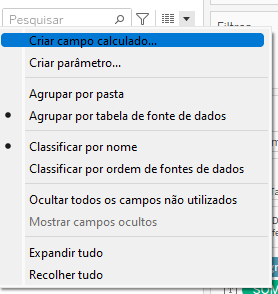
De o nome de Filtro Selecione o gráfico e chame o parâmetro criado no Passo 3:
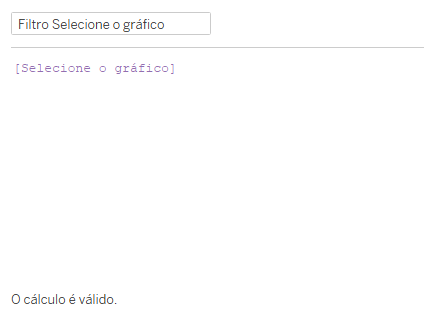
Passo 5: Vá na planilha do gráfico de barras criado no Passo 1, clique no campo calculado criado no Passo 4 e arraste-o para filtros. Em seguida, selecione a opção Lista de valores personalizados, escreva 1 (que é o valor que se refere ao gráfico de barras no parâmetro criado) e clique em + ao lado da lupa:
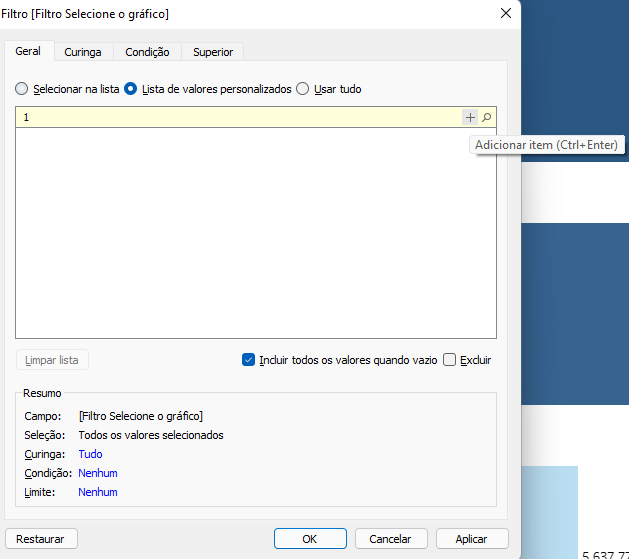
Passo 6: Vá na planilha do gráfico de linhas criado no Passo 2, clique no campo calculado criado no Passo 4 e arraste-o para filtros. Em seguida, selecione a opção Lista de valores personalizados, escreva 2 (que é o valor que se refere ao gráfico de linhas no parâmetro criado) e clique em + ao lado da lupa:
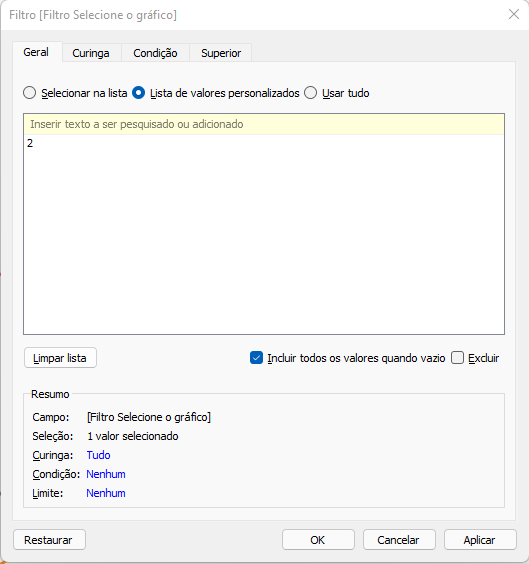
OBS: Repare que se o parâmetro Selecione o gráfico, criado no passo 3, tiver selecionado em gráfico de Barras a visualização de gráfico de linhas ficará toda em branco após você ter feito o Passo 6.
Passo 7: Em um painel em branco, arraste um objeto Vertical para a área em branco do painel.
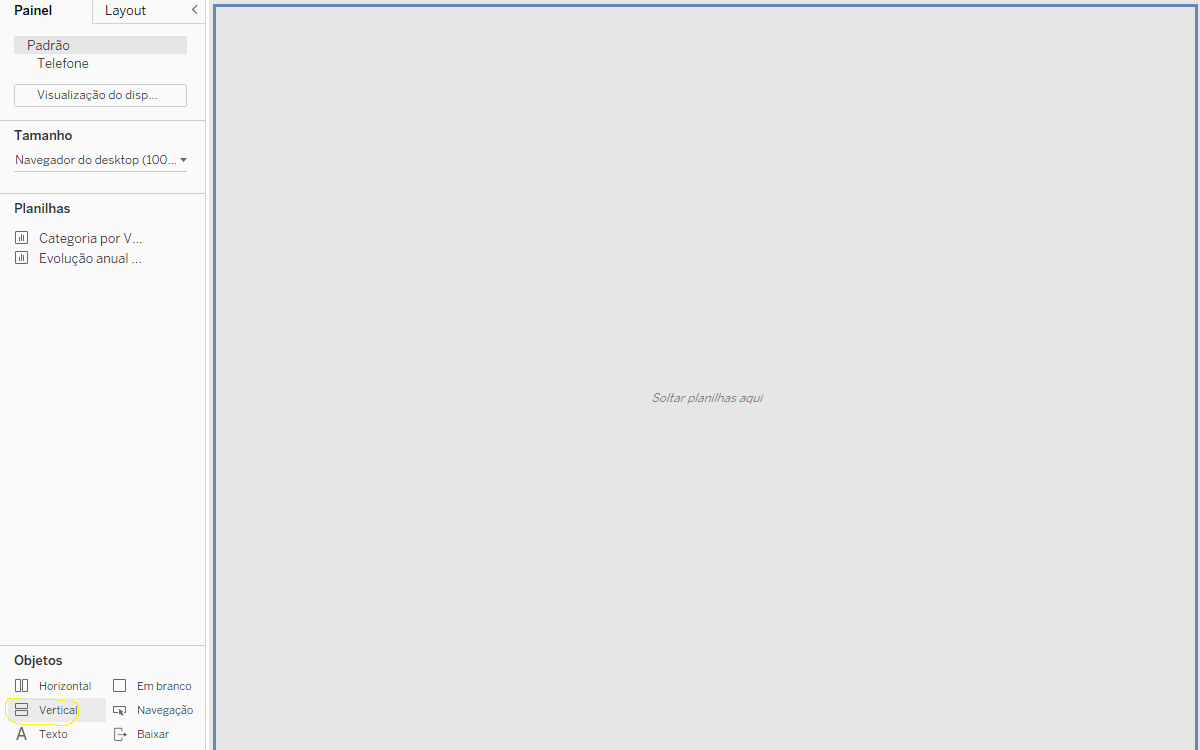
Em seguida, clique na planilha que contém o gráfico de barras e arraste-a para dentro do objeto vertical, conforme imagem abaixo:
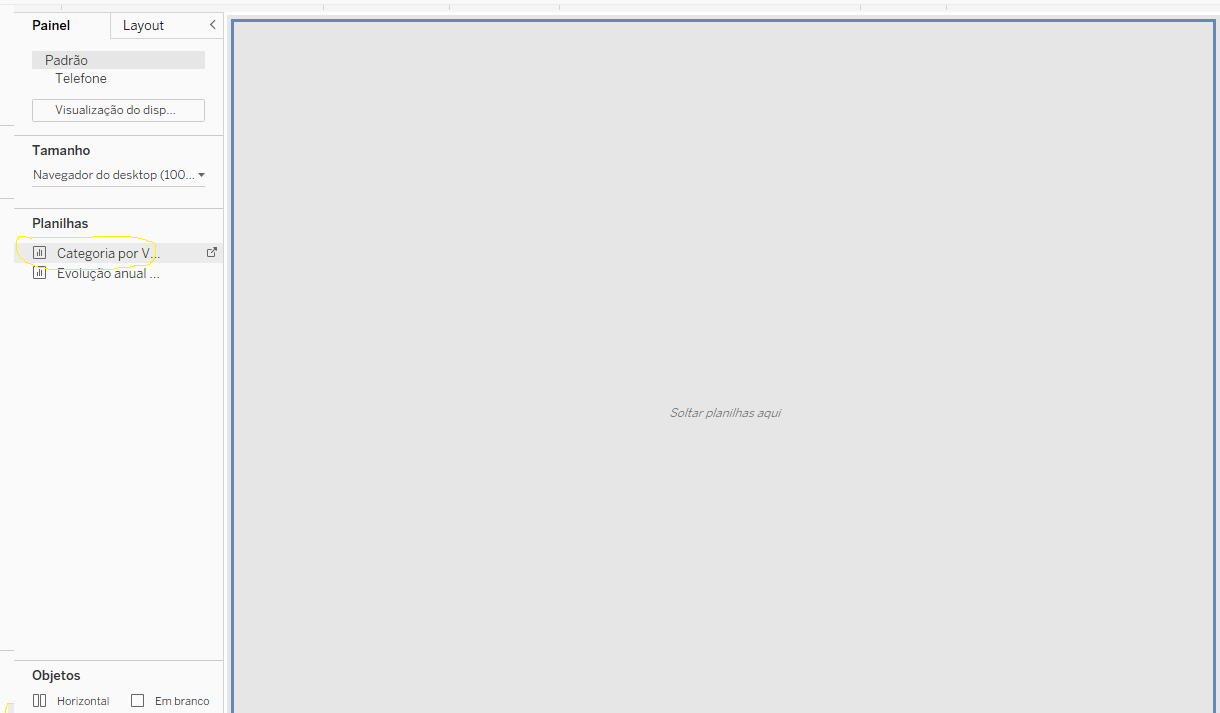
Por fim, clique na planilha que contém o gráfico de linhas e arraste-a para abaixo do gráfico de barras. Está planilha também deve ficar dentro do objeto vertical
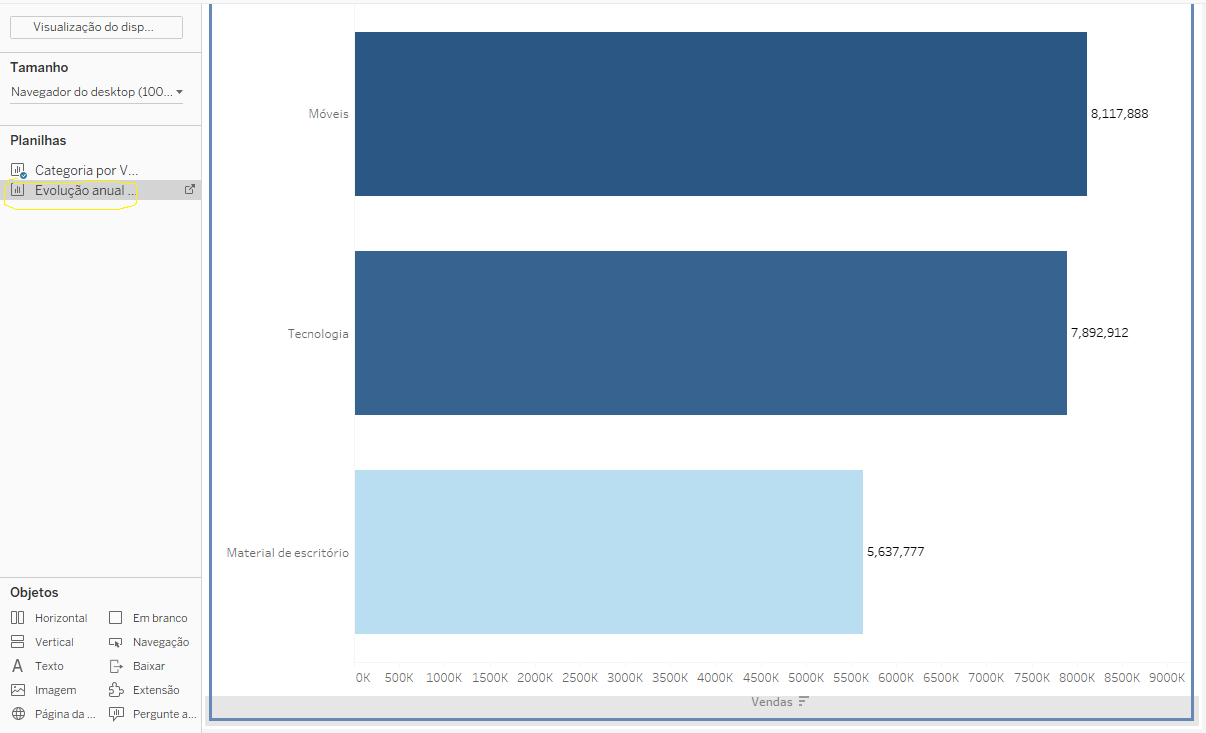
Passo 8: Clique com o botão direito do mouse no título das duas planilhas e selecione Ocultar título.
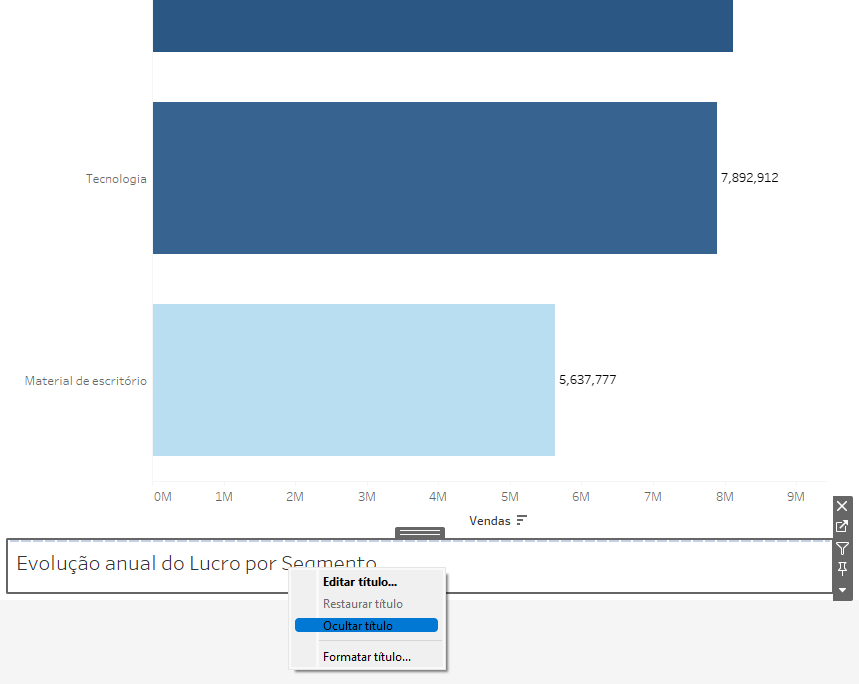
Passo 9: Alterne os gráficos usando o parâmetro para testar se está funcionado.
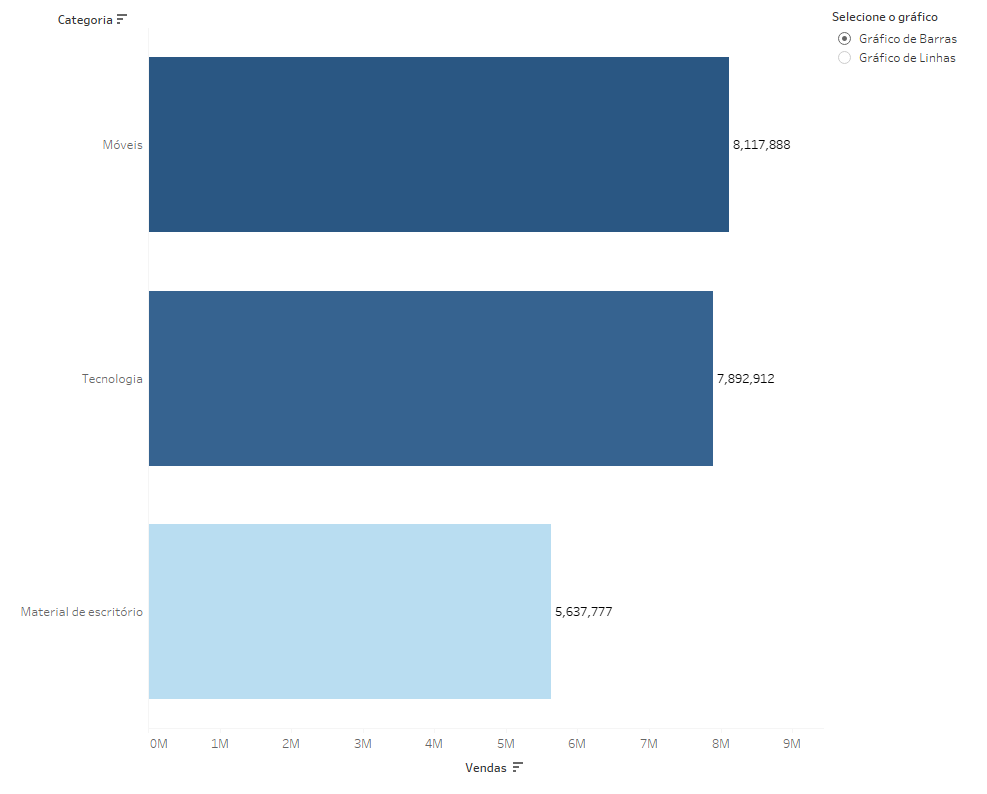
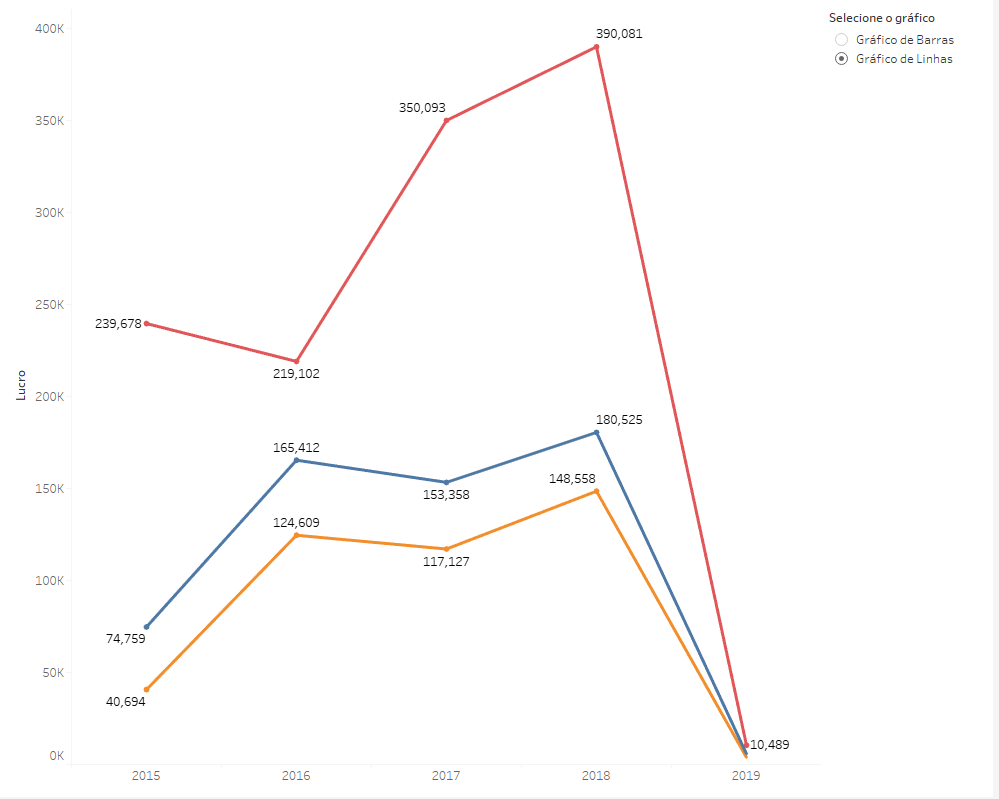
19 de Abril de 2022
Pronto, agora você já sabe como alternar dois gráficos usando a técnica de esconder container!
Dicas Recentes


P A T H | Dicas Tableau – Como alterar um campo numérico para hora e minuto
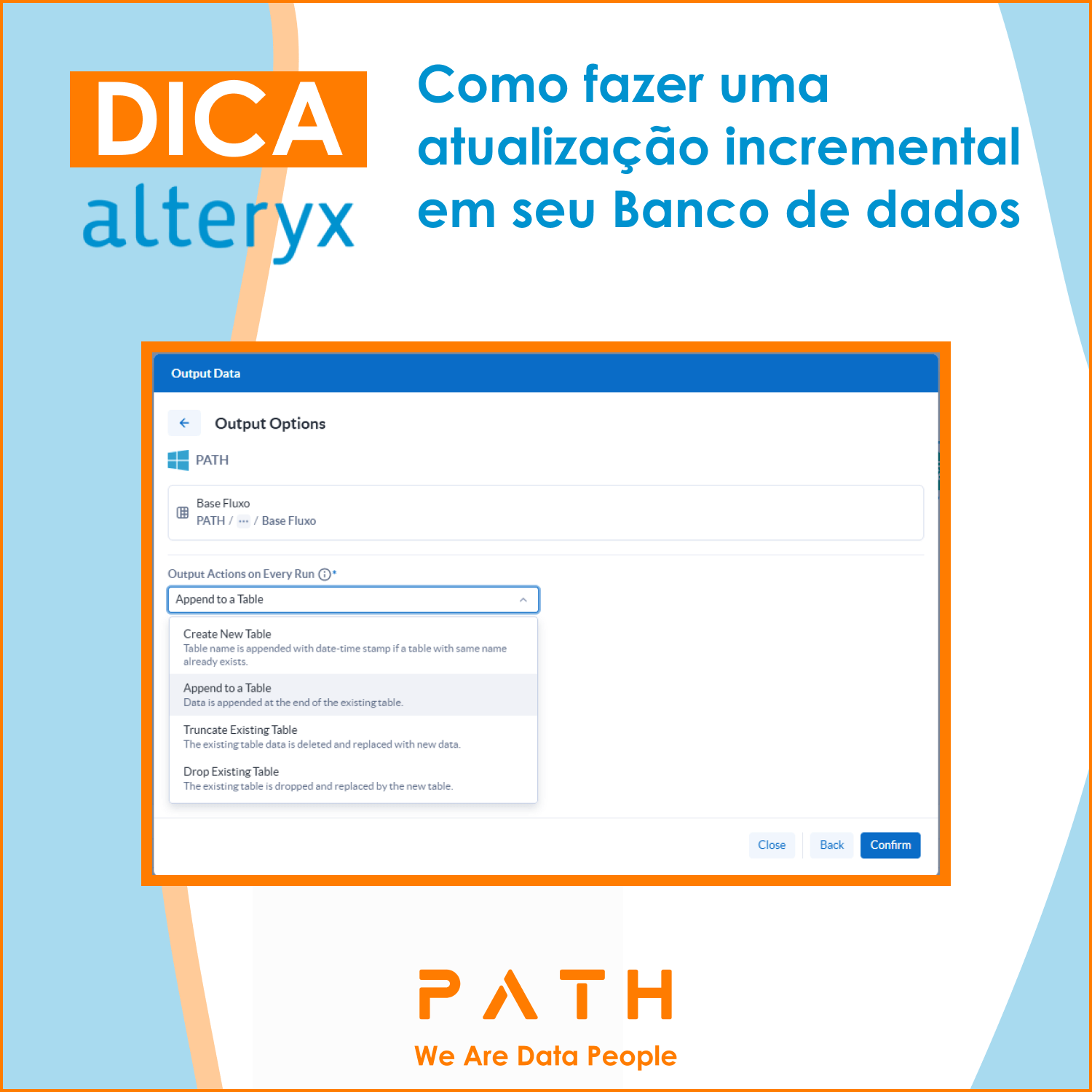
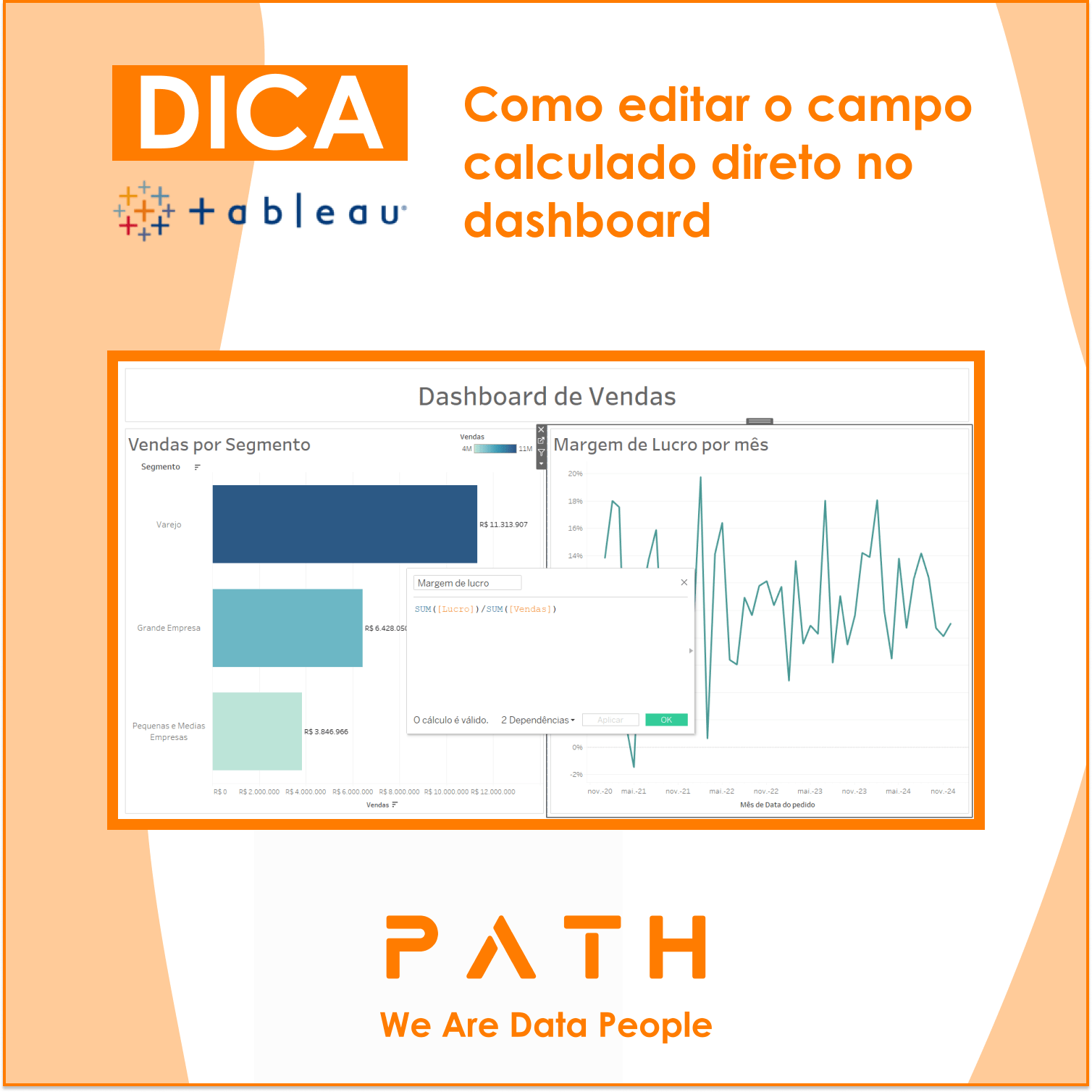
P A T H | Dicas Tableau – Como editar o campo calculado direto no dashboard